Руководство по сборке ПК
Всеобъемлющее руководство по созданию самосбора для редактирования видео от premiumbeat.com (очень качественный и профессиональный ресурс), его автор: ROBBIE JANNEY.
Ссылка на руководство: https://www.premiumbeat.com/blog/comprehensive-guide-building-video-editing-pc/
И как всегда вольный перевод и комментарии (где они уместны).
Создать свой собственный компьютер может помочь значительно увеличить производительность для редактирования на фоне покупки бренда с готовой конфигурацией.
Я знаю, что это пугает. Идея построения ПК, к тому же практически не исследованная тема, вызывает в воображении образы пайки проводов и т.п. Но, вот вам хорошая новость: создание ПК почти тоже самое, что дорогой набор Лего.
- Вы сэкономите кучу денег по сравнению с покупкой готового ПК в крупном магазине электроники. Компьютеры на полках имеют те же компоненты, но с огромной наценкой.
*Пишу сразу комментарии, по ходу чтения, поэтому не знаю, что там ниже написано в руководстве, но ресурс как бы хотя бы для прошумершиков, которые наврядли пойдут в Эльдорадо покупать комп (да и компоненты там могут быть ОЕМ). Все же наверно надо сравнивать с рабочими станциями, а не ПК, которые продают рядом пылесосами и стиральными машинами. Имхо, но начало руководства, больше подходит для каких-то начинающих пользователей ПК, которые заодно решили и заняться видеомонтажом.
- Ваш ПК собранный за 1500$, будет значительно быстрее, чем готовый компьютер в рознице по той же цене.
- Вы можете собрать ПК под свои потребности, вложив в них максимум, и наоборот, минимизировтаь затраты, на то что вам не нужно.
- Модернизация компьютера является невероятно простой.
- Вы можете собрать пользовательский компьютер, который будет работать на высоких скоростях до 7-10 лет с плановой модернизацией.
*Тут автора понесло...
- Это очень весело, и поможет узнать, как работает компьютер изнутри, принесет вам кучу полезных знаний, и вы узнаете как именно работает ваш компьютер.
*Такое ощущение, что читаем аннотацию к серии мультфильма "Фиксики - Компьютер".
Что нужно знать! Существует три основных компонента: центральный процессор (CPU), графический процессор (GPU) и оперативная память (RAM). Это три части оборудования которые будут определять скорость и вычислительную мощность вашего компьютера.
*Про дисковую подсистему почему-то забыли упомянуть.
1. Центральный процессор - является мозгом всей системы. Он выполняет все логические и двоичные расчеты для выполнения задач, а также указывает другим железкам какое задание им выполнять.
*Что я "перевожу"? Может сначала надо было прочитать статью?
Как правило, процессоры придерживаются довольно равномерному соотношению: цена/качество: чем больше вы тратите на ваш процессор, тем быстрее он будет работать. Но будьте осторожны в этом, хотя: вы не должны раскошелиться на $2000 за процессор. Они как правило, предназначены для крупных серверов, и вероятно, даже не подойдут для обычных ПК.
*В целом верно, но для одной линейки продуктов. Не факт что более дорогой восьмиядерник для сокета TR4 будет быстрее, намного более дешевого восьмиядерника для сокета AM4.
Когда дело доходит до редактирования видео, ваш процессор будет ваш самый главный актив, когда вы будете редактировать видео в высоком качестве и в режиме Full. Многие думают, что это будет делать GPU, но это будет делать центральный процессор, на котором работает ваша нелинейная программа для редактирования и создания видео-превью. Если вы устали от просмотра вашего предварительно просчитанных кадров (предварительный рендеринг) с качеством: 1/4 или 1/8, то необходимо потратиться на высокопроизводительный процессор.
*Ну тут нельзя сказать, что автор заблуждается, так как непонятно о каком он софте пишет, и непонятно о каком формате видео идет речь. Но GPU может активно помогать с помощью аппаратного декодирования видео для ряда форматов, и именно это работает для самого высокого качества.
2. GPU это по сути дела второй компьютер, подключенный к основному компьютеру, и его единственной задачей является визуализация 3D-изображений. И также является самым большим компонентом в ПК. Дальше идет сравнение с игровым ПК и вывод, что для редактирования видео, не стоит тратить на видеокарту более $400. Сохраните большую часть бюджета для центрального процессора.
Примечание: для пользователей DaVinci Resolve наоборот, стоит вложиться в производительную видеокарту. И якобы это единственное приложение видеомонтажа, которое в первую очередь использует GPU для рендеринга и обработки изображений.
*Автор прав, что если у вас нет ярко выраженных тяжелых GPU задач, то не стоит тратить на видеокарту, больше средств, чем на центральный процессор.
3. RAM (Random Access Memory) обрабатывает информацию в активных программах. Далее, автор в очередной раз дает ссылку на свою предыдущую статью на сайте RocketStock. и цитата оттуда, что оперативка может быть перегружена, если открыто много активных программ. Поэтому, чем больше ОЗУ, тем больше программ можно запускать на высоких скоростях одновременно. И много людей ассоциируют ОЗУ с быстрым ПК. Формула, что чем больше оперативной памяти = больше скорость - это только половина правды.
Компьютерные программы требуют только определенный объем оперативной памяти. Например, если Adobe Premiere Pro CC требует 9 Гб памяти для того чтобы работать на высоких скоростях, а у вас есть всего 8 Гб памяти в вашем компьютере, то конечно, когда вы обновите память до 16 Гб, программа будет работать быстрее, поскольку раньше это было "узким местом". Но, если вы нарастите оперативку до 64 Гб, программа не будет работать быстрее, по сравнению с объемом в 16 Гб.
*Довольно мутное объяснение... и как по нему пользователю понять, сколько нужно оперативки для работы Adobe Premiere Pro CC?
То, что вы должны думать о памяти, это сколько активных программ вы собираетесь запускать одновременно. Допустим вы редактируете видео в Premiere Pro CC, но у вас также открыты Photoshop CC и After Effects CC, для создания анимированной графики (After Effects Motion Graphics). Эта конфигурация будет использовать большое количество оперативной памяти, поэтому объем можно будет нарастить до 32 Гб. Нет ничего хуже, чем построить ПК, которому не хватает оперативной памяти. И дальше автор предупреждает, что использование объема памяти более 64 Гб, это типа плохая инвестиция.
*Ни слова о зависимости объема оперативной памяти от логических потоков процессора. Т.е. приведет какой-то объем оперативки, и типа верьте на слово, это объем хорошо, а этот объем не очень.
HDD vs SSD. В последние годы SSD-накопители или твердотельные накопители стали массово популярны. Они являются следующим поколением хранения данных, и они безумно лучше, чем HDD (жесткие диски). SSD имеют мгновенный доступ к данным, в отличие от HDD, и у них нет подвижных деталей, как у HDD. SSD могут получать доступ к данным со скоростью света, в то время как HDD тратят время для сканирования вращающегося диска, чтобы найти информацию, которую вы ищете. Когда дело доходит до запуска компьютера, SSD-накопитель загрузит систему примерно через три секунды, в то время как жесткий диск выполнит эту задачу за 30 секунд. Кажется выбор довольно простой, верно?
Но, все упирается в ценовой фактор. И для видеомонтажа, стоит их использовать следующую конфигурацию: SSD объемом 250 Гб под системный диск, и большой HDD объемом 3 Тб для видео, фото и т.д.
*А экспортировать результат видеомонтажа куда? А если жесткий диск, не справится с чтением всех данных для проекта? Автор руководства, явно недооценивает важность дисковой подсистемы. А как выбирать SSD и HDD? По указанному объему?
Ваш бюджет является самым большим фактором, который повлияет на вашу сборку. На мой взгляд, специально построенный компьютер - это инвестиция. Чем лучше ваш ПК для редактирования видео, тем быстрее вы сможете работать, и это создает платформу, с которой вы можете начать во фрилансе как видеограф. Я построил свой первый компьютер за $1500, и отбил эти деньги обратно и еще и заработал на нем.
В этой статье будут рассмотрены три разных сборки для разных бюджетов: 1000$, 1500$, и свыше 3000$. Первая сумма может быть большой для бюджетного ПК, но она окупится... Также автор не включает в стоимость - затраты на операционную систему. Типичное программное обеспечение от Microsoft вам обойдется в сумму около $80. Не забыт был вариант сборки под Хакинтош.
Большой плюс автору, в отличие от этого руководства, что он упомянул, что на данный момент цены на видеокарты сильно завышены, т.е. хотя бы предварительно разобрался в этом вопросе. Конечно в этом виноваты майнеры, написано два слова о том кто они и чем занимаются (зачем то упоминул Bitcoin, который не добывают с помощью видеокарт), и не забыл автор рассказать об основах экономики (это очень важно для такого руководства): малое предложение, высокий спрос, цены вверх. Поэтому при создании вашего ПК, не бойтесь покупать б/у видеокарты (ага, которые отработали на ферме майнеров, о которых сам же выше и писал). И да в скобках писал с иронией по поводу покупки видеокарты после майнеров, но автор как раз это и предлагает: Особенно когда рынок крипто падает и люди продают свои GPU по безумно-низким ценам.
*Покупка б/у хороший вариант, есть даже опытные пользователи, которых как и автора не смущает покупка видеокарт после майнинговых ферм. Но имхо, можно найти реального владельца, который просто продает свою видеокарту после апгрейда и т.п. варианты. Но вообще рынок вторички довольно сложный, да и всякие оналайн покупки неизвестных нонейм видеокарт, могут таить вот такие сюрпризы:
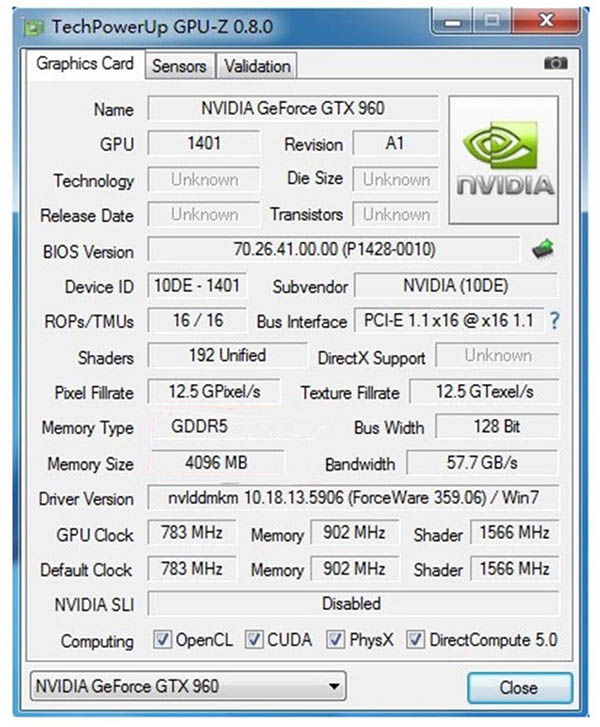
"Спросили совет по видеокарте NVIDIA GeForce GTX960 4 ГБ gddr 5 128Bit PCI-Express которую продают за $56, массово на eBay продавцы с положительными отзывами: 98.9%. Оказалось это перепрошитая GeForce GTS 450 (GF106), смотрим выше скрин GPU-Z, а какой должен быть скрин, смотрим в статье по тестированию настоящей NVIDIA GeForce GTX 960. Зачем это было написано? Это продается уже и на avito, свежее объявление за 6 января: "Новая видеокарта из Китая, рабочая." Тот же скрин только из свежей версии GPU-Z (и там циферки более правдоподобные, указан даже GM206, нет информации о шейдерах, но количество потоковых и пропускная способность памяти остались прежними) и коробка на которой написано: nVidia GeForce Series, без всякого упоминания о чипсете. Продают данный лот за 2500 рублей".
Но все равно покупка б/у видеокарты у обычных продавцов, не перекупов/майнеров и т.д. позволит вписаться в бюджет.
Ну и собственно сами предлагаемые конфиги:
$1000.
Процессор: Intel Core i5-8600K - $256.79.
Процессорный кулер: Cooler Master Hyper 212 EVO - $28.49.
Материнская плата: MSI Z370 GAMING PLUS - $111.98.
Оперативная память: G.Skill Ripjaws V Series F4-2400C15D-16GVR, 16GB (2x 8GB) DDR4-2400 - $169.99.
Системный диск: Kingston SA400S37/120G (2.5", SATA 6 Gb/s, TLC, Phison S11 (PS3111-S11)) - $49.99.
Диск для данных: Seagate Barracuda ST2000DM006 (3.5", 2Тбайта (2 или 3 блина), 64Мбайт, 7200RPM, максимальная постоянная скорость передачи данных по внешнему диаметру 210 МБ/с) - $54.99.
Видеокарта: MSI GTX 1050 Ti 4GT OC (чипсет nVidia GeForce GTX 1050 Ti) - $201.99.
Корпус: NZXT S340 (Black/Red) ATX Mid Tower Case - $49.99.
Блок питания: SeaSonic M12II 520 Bronze (520Вт, сертификат 80+ Bronze) - $49.99.
Итого: $1,014.20.
Примечание: это конфиг для работы с FullHD видео, и что для работы с 4К придется снижать качество просмотра до 1/4 или 1/8.
Бюджетное GPU может не подойти для DaVinci Resolve, но объем бортовой памяти в 4Гбайта, подойдет для любых задач, в том числе и игр.
*Собираем конфиг на базе: 8хххК + Z370, т.е. это оверклокерская сборка, и очередной автор руководства предлагает покупать память с частотой 2400МГц, когда базовая частота для процессоров Intel Core 8-го поколения - 2666МГц.
$1500.
Процессор: Intel Core i7-7700K - $326.29.
Процессорный кулер: Cooler Master Hyper 212 EVO - $28.49.
Материнская плата: MSI Z270 GAMING PLUS - $86.98.
Оперативная память: Crucial Ballistix Sport LT BLS8G4D240FSB, 8GB (1x 8GB), DDR4-2400 - $87.89.
Оперативная память: G.Skill Ripjaws V Series F4-2400C15D-16GVR, 16GB (2x 8GB), DDR4-2400 - $169.99.
Системный диск: Samsung 850 EVO (MZ-75E500B), 2.5" и 500Гб - $139.99.
Диск для данных: Seagate Barracuda ST2000DM006 (3.5", 2Тбайта (2 или 3 блина), 64Мбайт, 7200RPM, максимальная постоянная скорость передачи данных по внешнему диаметру 210 МБ/с) - $54.99.
Видеокарта: PNY VCGGTX10606PB (чипсет nVidia GeForce GTX 1060 6GB) - $499.89.
Корпус: Deepcool TESSERACT SW ATX Mid Tower Case - $36.99.
Блок питания: Corsair CS750M CP-9020078-EU (750Вт, сертификат 80+ Gold) - $69.99.
Итого: $1,561.49.
Примечание: автор руководства пишет, что это идеальная сборка (интересно в каком месте?). Процессор Intel i7 + GTX 1060 6Gb, позволит легко обрабатывать 4К видео, как и LOG футажи. Проще говоря, если вы видеограф ищущий идеальный конфиг по разумной цене, это ваши комплектующие для сборки.
SSD объемом 500Гб можно использовать не только для операционной системы и программ, но также для файлов проекта, для которых критична скорость.
Видеокарта монстр, имеет на борту 6Гбайт GDDR5 памяти, и сможет выполнять тяжелые GPU задачи. С помощью этого графического процессора, вы можете получить удивительный игровой компьютер на ваших руках. Это позволит играть в любую игру у себя, на достаточно высокой частоте кадров.
*Автор все время упоминает про игры, цена видеокарты у него выше, чем цена процессора, почему два набора оперативки?
$3300.
Процессор: AMD Ryzen Threadripper 1950X - $839.99.
Процессорный кулер (СВО): Corsair H100i v2 (CW-9060025-WW) - $103.99.
Материнская плата: ASUS ROG ZENITH EXTREME (E-ATX, TR4, 4х PCIe 3.0 x16, DIMM.2, U.2, 10G Ethernet) - $479.89.
Оперативная память: G.Skill Ripjaws V Series F4-3200C16D-32GVK, 32GB (2x 16GB), DDR4-3200 - $359.99.
Системный диск: Samsung 850 EVO (MZ-75E1T0BW), 2.5" и 1Тб - $299.99.
Диск для данных: Seagate Barracuda ST3000DM008 (3.5", 3Тбайта/3 блина, 64Мбайт, 7200RPM, максимальная постоянная скорость передачи данных по внешнему диаметру 210 МБ/с) - $79.89.
Видеокарта: ASUS DUAL-GTX1070-O8G (чипсет GeForce GTX 1070) - $899.00.
Корпус: Corsair 750D CC-9011035-WW (E-ATX, Full Tower) - $139.99.
Блок питания: EVGA SuperNOVA 850 220-G2-0850-XR (850Вт, +12V@70.8A, сертификат 80+ Gold) - $156.89.
Итого: $3399.62.
Примечание: этот конфиг - зверь, он будет обрабатывать абсолютно все, что вы ему зададите, как будто это ничто. Хотите запустить симулятор VR при редактировании видео в формате 4K? Проверьте. Далее, про рендеринг жидкой анимиция (заполнение воды в олимпийском бассейне), дважды проверьте. На нем будет летать любая компьютерная игра, на самых высоких настройках (а зачем тогда люди покупают 1070 Ti, 1080, 1080 Ti, Titan для игр?), и этот компьютер будет смеяться вам в лицо. Если бы этот компьютер стал разумным, то он был бы - Cyborg Cthulhu. Мы могли бы также заявлять о своей преданности к нему теперь, прежде чем он подумает, что мы его враги.
Все шутки в сторону... это конфиг для монтажа 3D видео или компиляции 6K кино исходников для полнометражного фильма, и эта сборка может справиться с этим.
*Процессор имеет интегрированный четырехканальный контроллер памяти, почему очередной обзорщик на него предлагает ставить два модуля памяти, это загадка. 32Гб оперативки для процессора с 32х потоками, и плюс хотя-бы 5Гбайт под систему, получается, у нас на поток менее 1Гбайта памяти.
И в списке: DDR4 3200 Qualified Vendors List (QVL) для системной платы ASUS ROG ZENITH EXTREME, нет модулей памяти G.Skill F4-3200C16D-32GVK.
Дисковой подсистеме автор руководства вообще не уделяет никакого внимания, видимо монтировать все собирается с жесткого диска Seagate Barracuda...
Заключительные мысли: типа вам дорогой читатель это все может показаться излишком информации, и что он собрал свой ПК за $1300 и еще какие-то изложил мысли не о чем. Так что идите, мои друзья, и начните строить!
*Вообщем, непонятен совершенно принцип, как выбирать комплектующие, почему видеокарта nVidia, а не AMD, автор пишет "сохраните большую часть бюджета для центрального процессора", и при этом в двух конфигах из трех видеокарта самый дорогой компонент. И почему процессор Intel i7-7700K лучший выбор, для второго конфига, а не к примеру: AMD Ryzen 7 1800X. Почему для овеклокерской конфигурации, предлагается оперативная память с частотой ниже базовой? Как выбрать объем оперативки (кроме количества запущенных приложений)? Какие "узкие места"? По какому принципу выбирать материнскую плату и чипсет? Никакой информации о сокетах, и плюсах
и минусах платформ.
